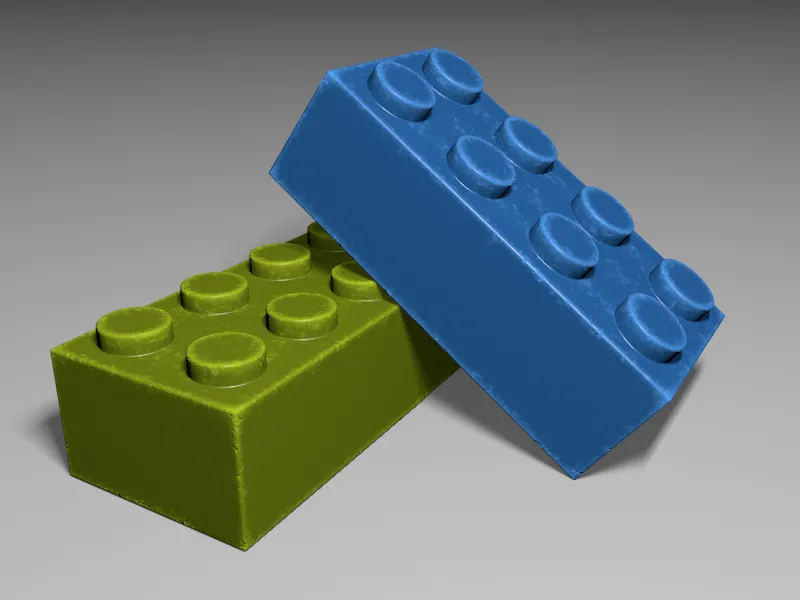Начална точка за този урок са два Lego блока от предходен моделиращ курс. Можете да намерите началния файл в пакета с работните файлове за този урок. Моделирането на Lego блоковете няма нищо предпочитано, но играчките изглеждат много по-реалистични, когато имат и следи от употреба, като малки драскотини, износени ръбове и матови петна.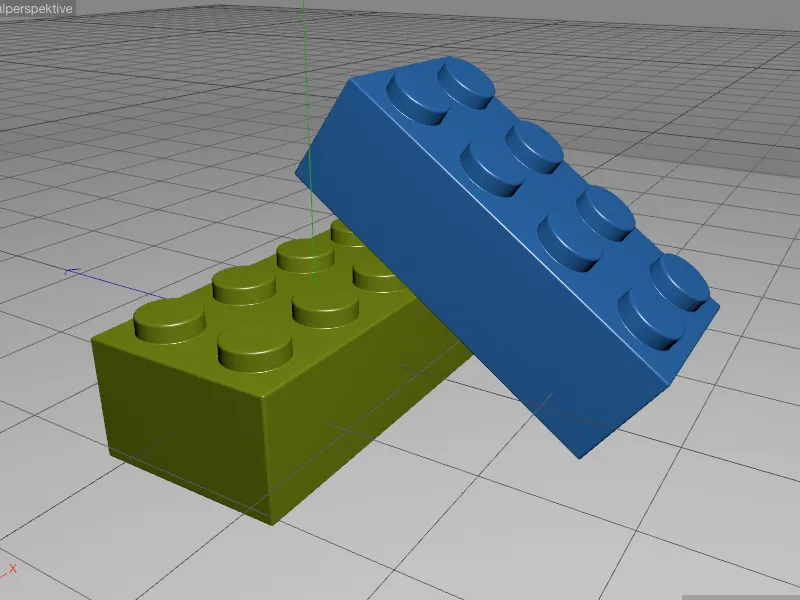
Настройка на обратния AO-шейдър
Както вече споменахме, Обратната Ambient Occlusion (IAO) ще ни достави местата на Lego блока, засегнати най-много от следите на употреба. За да оценим работата на шейдъра правилно, нека се концентрираме първо върху IAO. Зеленият Lego блок е естествено подходящ, затова временно деактивираме всички активни материални канали в зеления материал на блока на страницата с Базови-настройки и вместо тях активираме Светещия-канал.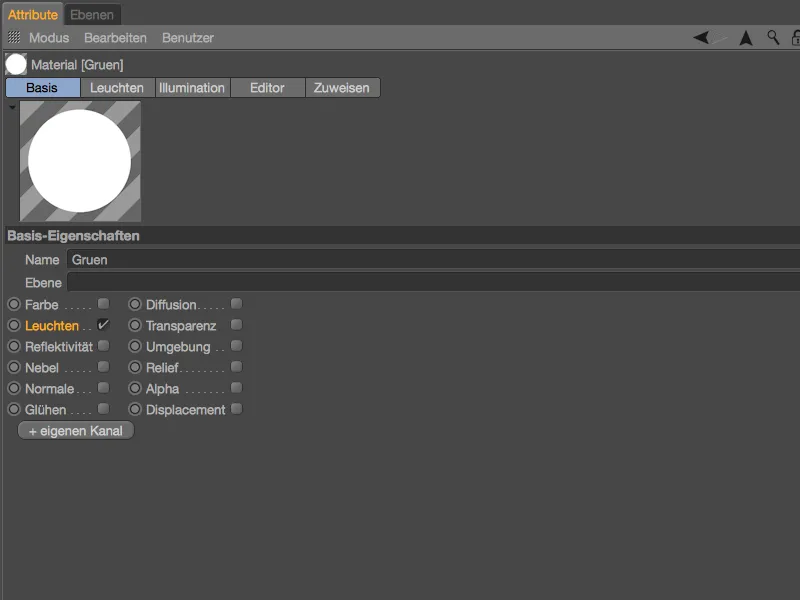
В Светещия-канал на материала отваряем Shader-менюто чрез бутона Текстура-и избираме Ambient Occlusion-шийдъра от подменюто Ефекти. Следователно, обратният AO не е наличен като отделен шейдър, а е малка, но деликатна настройка в нормалния Ambient Occlusion-шейдър.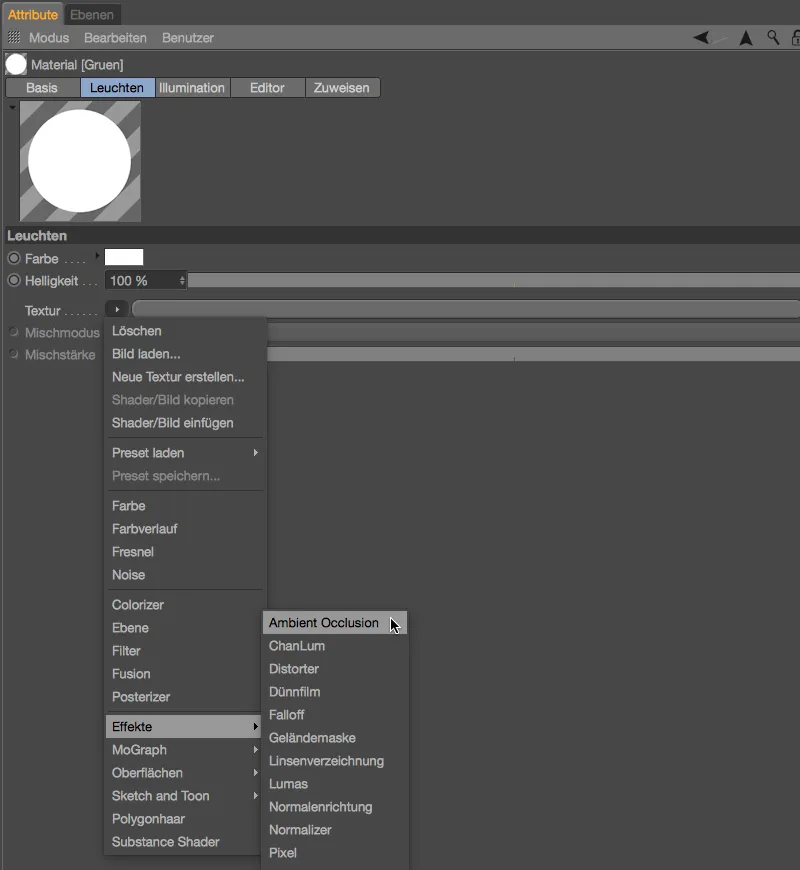
След като заредим Ambient Occlusion-шейдъра, преувеличете малко подгледа в редакторската гледна точка, за да започнете първия си тестов рендеринг. Тъй като AO-шейдъра работи в нормален режим, в момента получаваме сенките на Lego блока.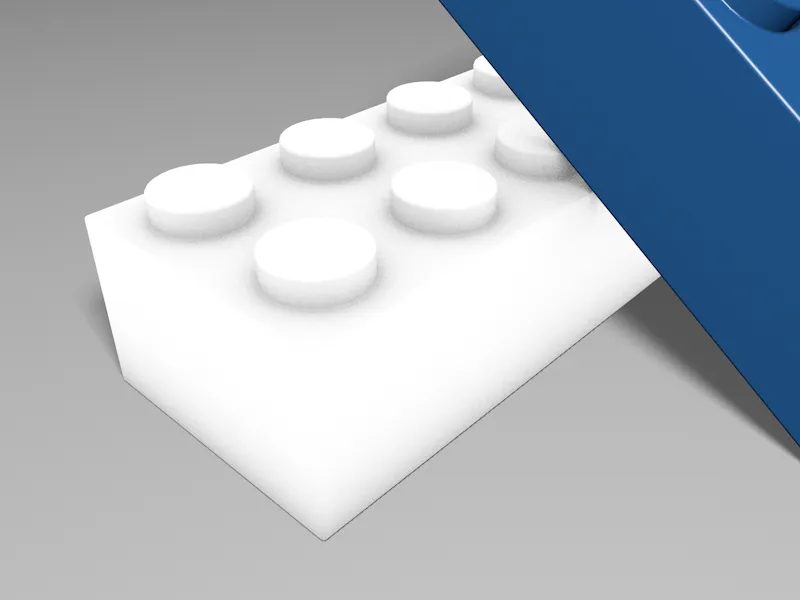
За да подчертаем разликата между двете начини на работа, отваряме AO-шийдъра, като щракнем върху бутона Шейдър-или като разгърнем раздела Текстура-и активираме първо Обратно направление.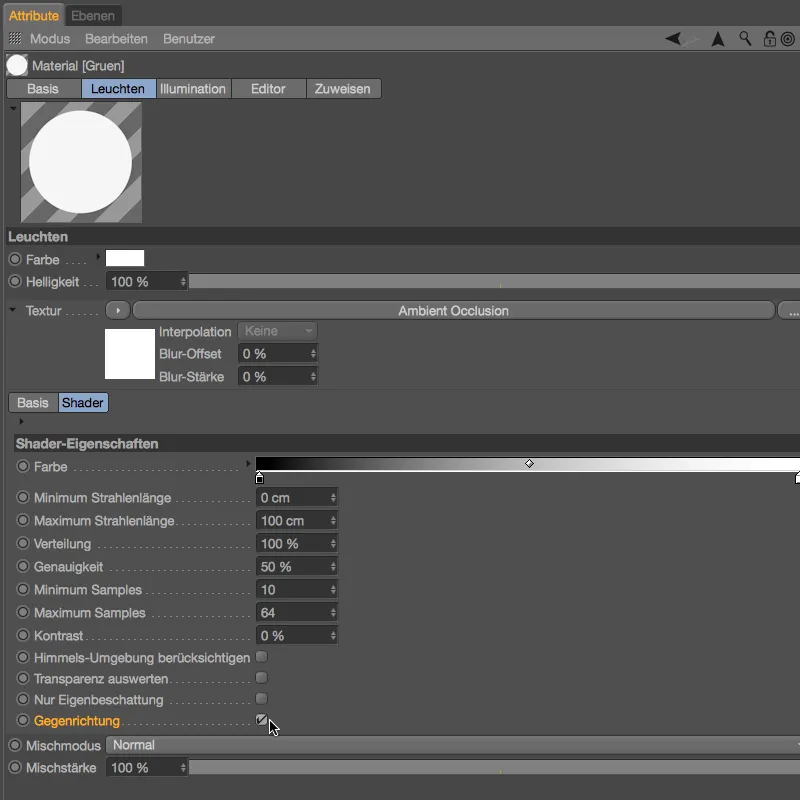
Стартираме нов тестов рендеринг в редакторската гледна точка и вече виждаме Ambiente Occlusion, работещ в Обратно направление. Както показва сравнението на двете рендеринга, IAO не е просто обратен AO, а напълно различен начин на работа. Полученото IAO все още не е много полезно за нашите цели, затова сега се фокусираме върху довършителните докосвания.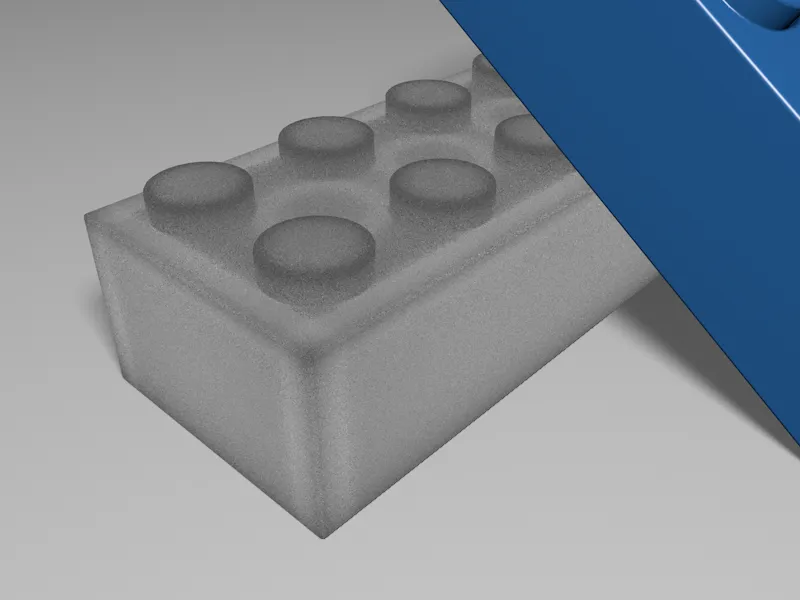
Тъй като Lego блоковете ни трябва да носят следи на употреба предимно по ръбовете и ръбовете си, изразените сиви области по повърхностите ни пречат. Затова първо ще намалим Максималната дължина на лъчите на 30 см.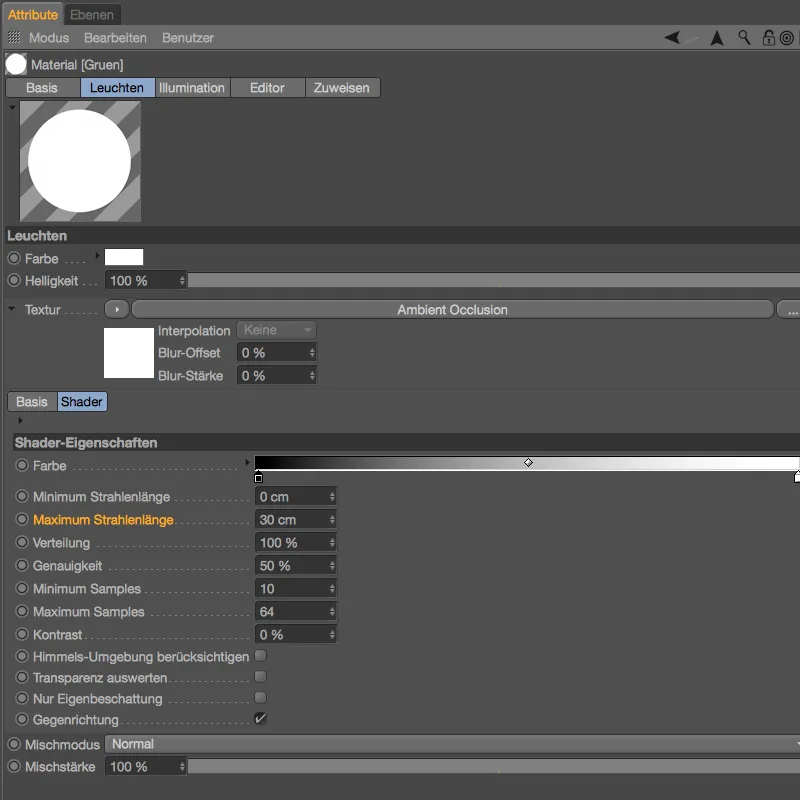
За да оценим какво е въздействието на този промени, правим нов тестов рендеринг в редакторската гледна точка. Тъмните области вече се явяват предимно на ръбовете и ръбовете на Lego блока, но можеше да бъдат по-тъмни сиви области.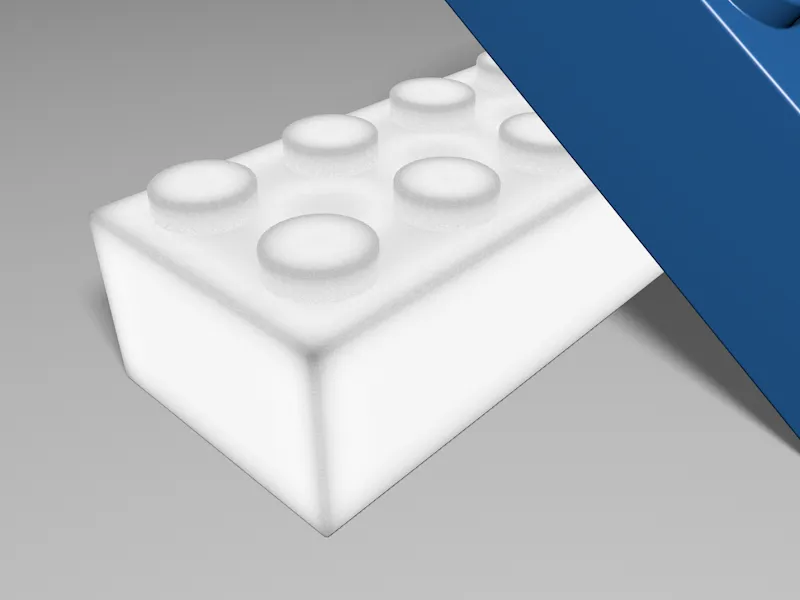
Това правим чрез плъзгача за Цвят- в Ambient Occlusion шейдъра. Преместваме черния плъзгач на градацията надясно, за да усилим тъмните области целенасочено.
Също така активираме опцията Само сянка от самостоятелно осветяване. Поради факта, че синият блок е върху зеления блок, това би нежелано да повлияе на изчисляването на AO.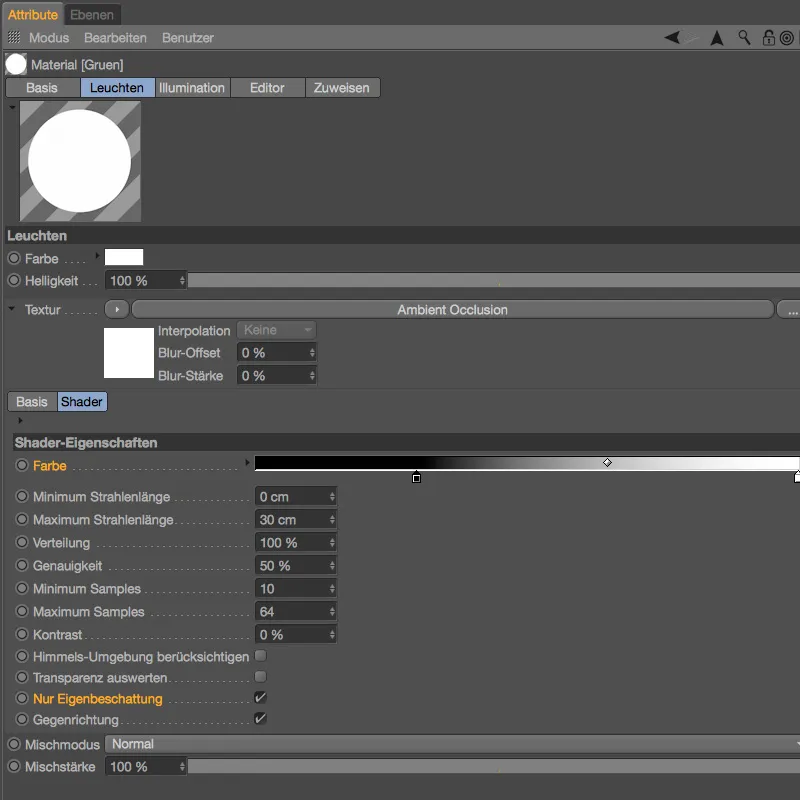
Както показва новият тестов рендеринг, промените се отразиха по желание, така че сега можем да започнем създаването на следите от употреба с вече готовия Обратен AO-шейдър.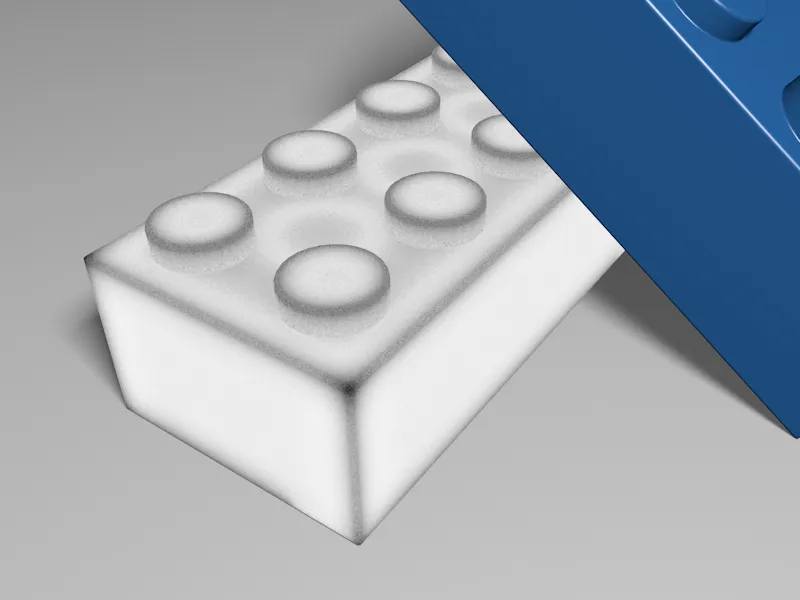
Разширяване на шейдъра за следите от употреба
Временно продължаваме в Светещия-канал, тъй като този тип представяне се е доказал като полезно за оценката на IAO-шийдъра. За да можем да обработим готовия IAO-шейдър с още шейдъри, стартираме Плосък-шийдър чрез бутона Текстура-на Ambient Occlusion-шийдъра.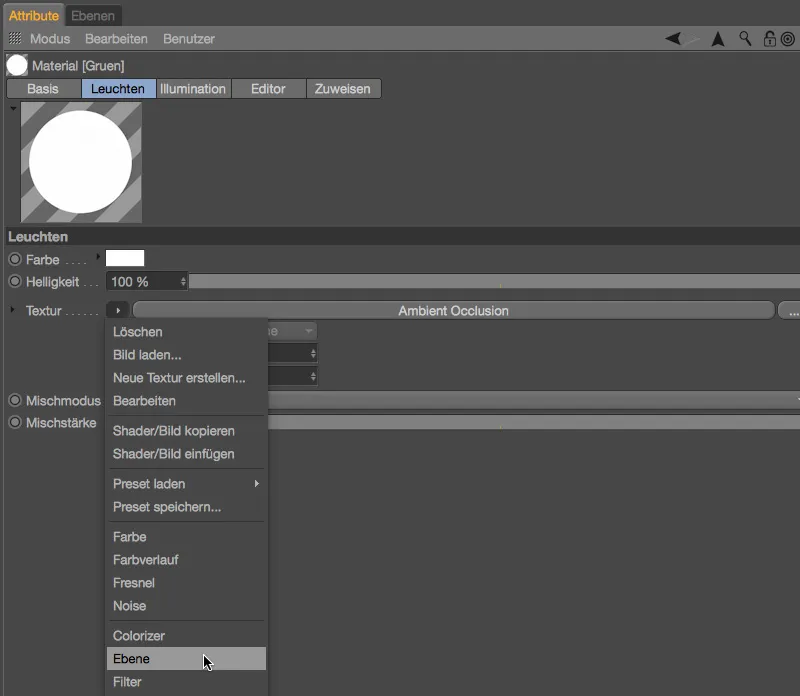
След кликване върху бутона Шейдър-на Плосък-шийдъра, стигаме до управлението на слоевете на шейдъра. Готовият от нас IAO-шейдър вече присъства там като слой. Чрез бутона Шейдър…създаваме втори слой с Шумов-шийдър.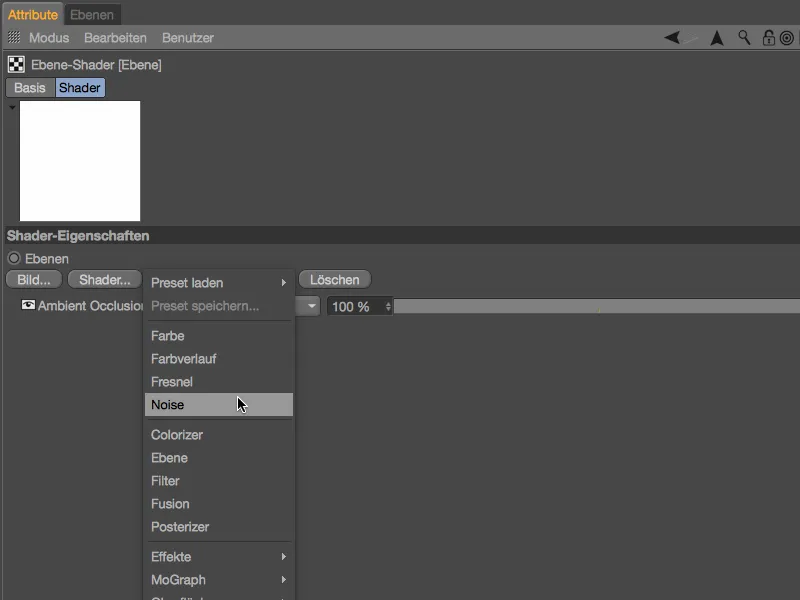
С стандартния шум не сме повече доволни от нашия следи от употреба. Чрез щракване върху малката предварителна снимка на шейдъра преминаваме в настройките на шумовия шейдър и там избираме вида на шума "Nutous", който е много по-подходящ. Използваме 80% за глобален размер, останалите параметри ги оставяме със стандартните стойности.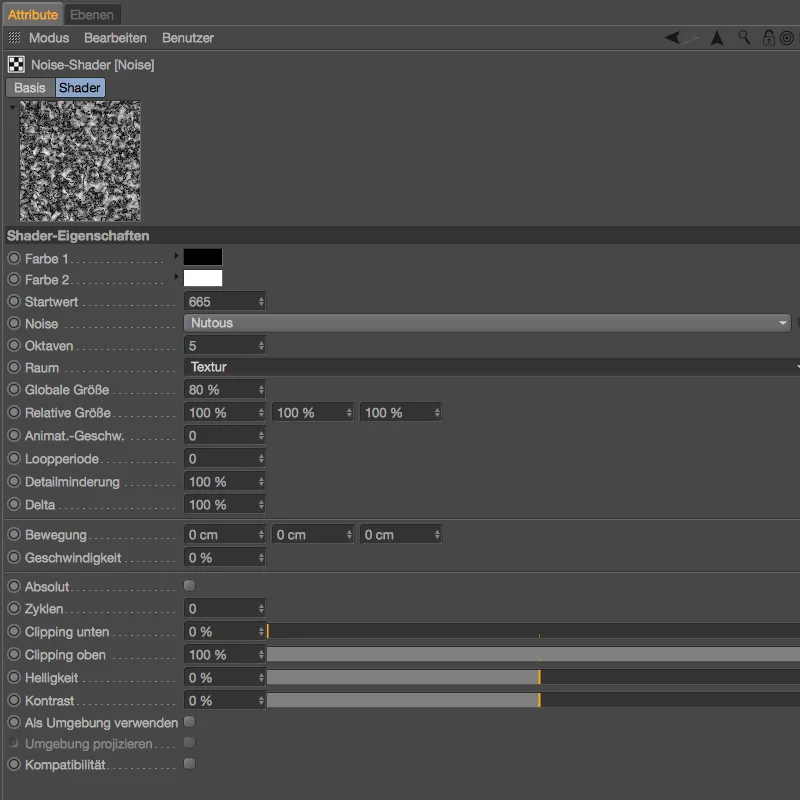
С щракване върху стрелката, управляща нагоре вдясно, се връщаме към управлението на слоевете и виждаме, че шумовият шейдър пълноценно закрива шейдъра от Ambient Occlusion поради своя режим на смесване.
Всъщност ни трябва шумовият шейдър, за да можем да променяме IAO шейдъра целенасочено в контраста - тази задача ще бъде изпълнена от нас с помощта на режима на смесване Levr.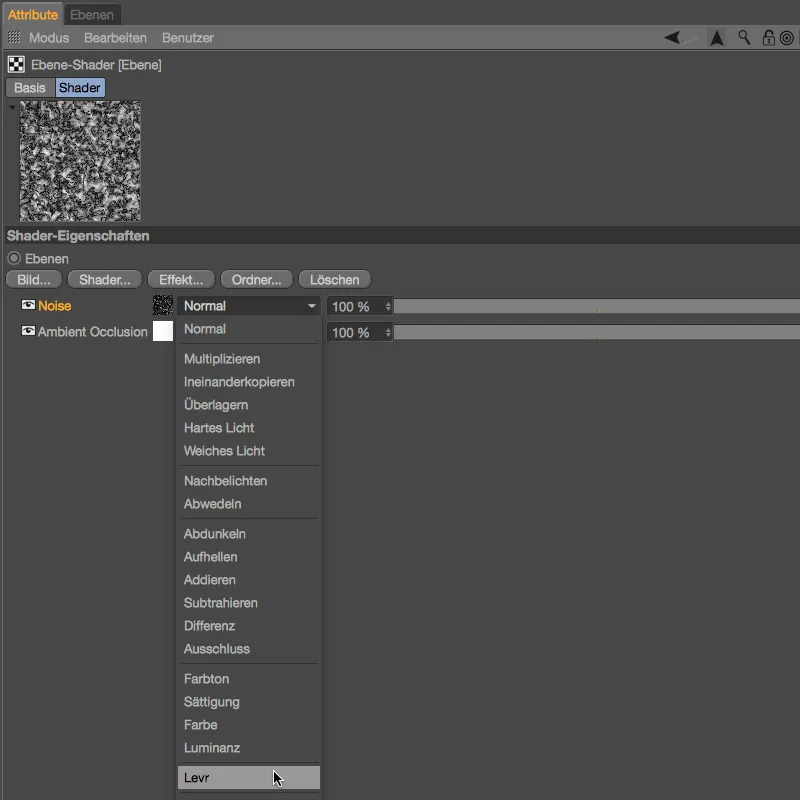
Какво точно означава за инверсията на Ambient Occlusion ще установим чрез тестово рендиране. Тъй като шумовият шейдър действа с 100% върху IAO шейдъра, резултатът е твърде контрастен, няма никакви средни тонове.
Във връщането към диалоговия прозорец на слойния шейдър обаче това бързо се коригира. Стойност от 40% за режима на смесване Levr оставя достатъчно от средносивите области.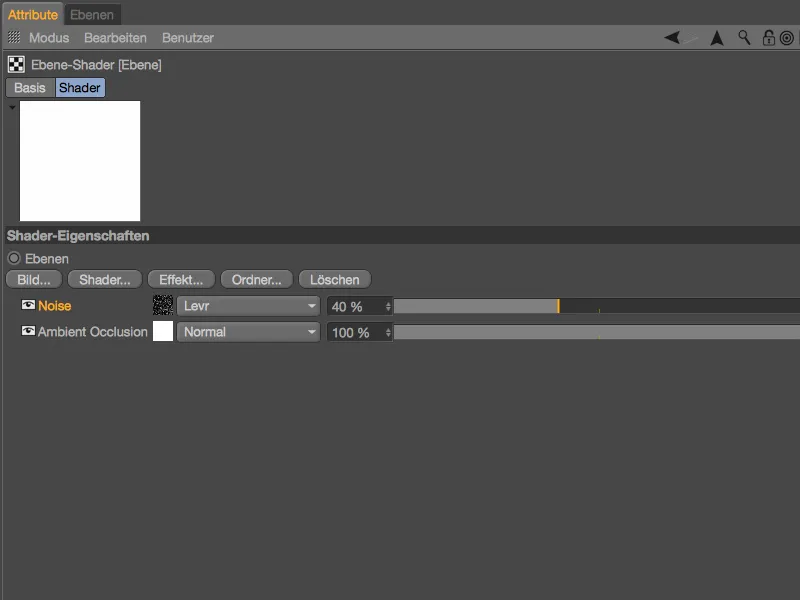
С този завършен шейдър комбинацията искаме най-накрая да приложим следите от употреба върху нашите 3D чип-клетки.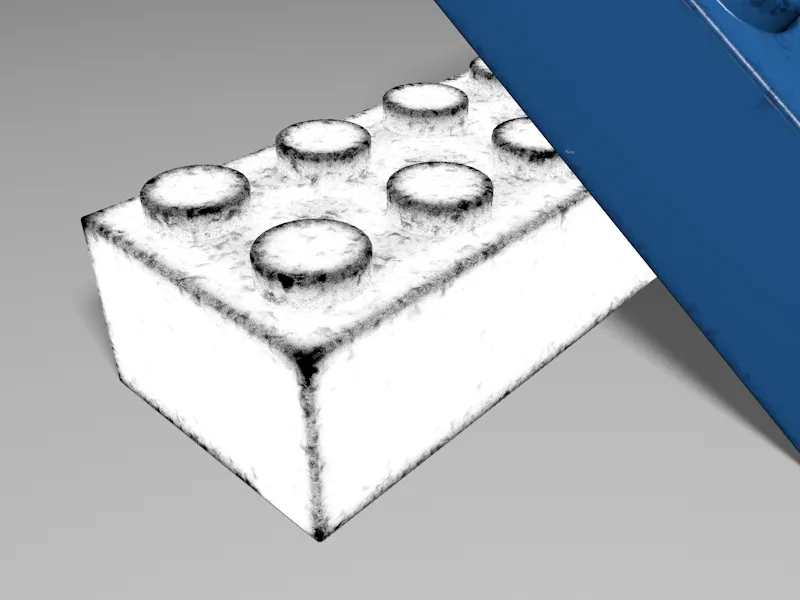
Понеже все още сме в канала за прожекции, но искаме да използваме нашия шейдър за следи от употреба в други материални канали, го копираме чрез менюто Shader на бутона за текстуриране, използвайки командата Копиране на шейдър/изображение.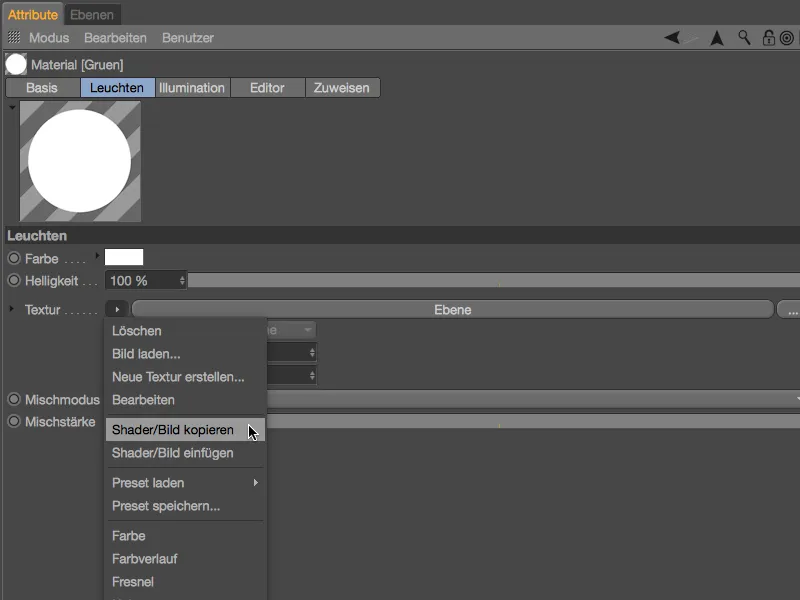
Създаване на следите от употреба чрез алфа канал
В Cinema 4D известно е, че има много пътища към целта. Например, можем да използваме нашия шейдър за употреба следи точно в канала за цветове. В този урок аз избрах канала за алфа, така че да можем да работим с различни материали, като ги наслагваме.
На стр. База на зеления метериал на Lego изключваме канала за прожекции, който вече не е необходим, и отново активираме каналите за цветове и отражения. В проверката на каналите за цветове при леговия материал активираме алфа канала за нашия следи от употреба шейдър.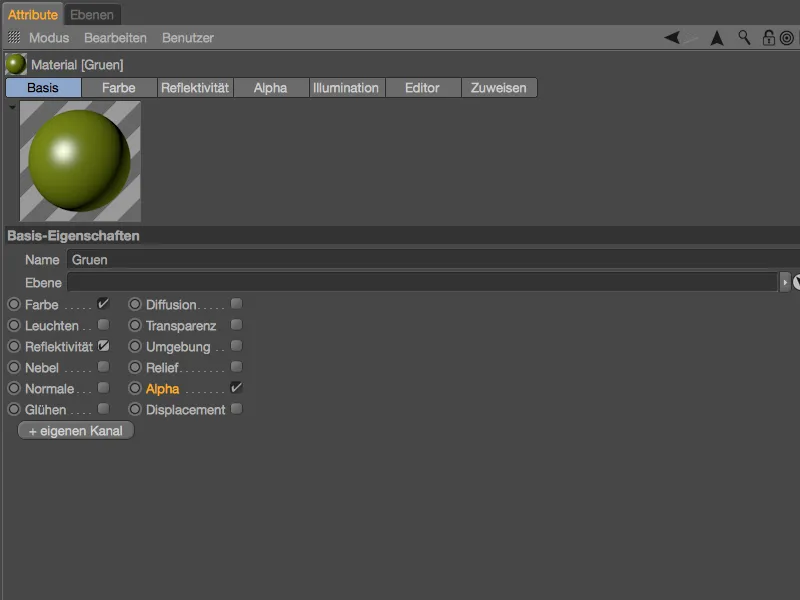
Тъй като искаме да използваме шейдъра за следи от употреба за двата Lego материала, избираме и двете Lego материали в Управлението на материалите, за да можем да ги редактираме едновременно. В активирания алфа- канал вкарваме шейдъра за следи от употреба чрез командата Вмъкване на шейдър/изображение от менюто Shader на бутона за текстуриране.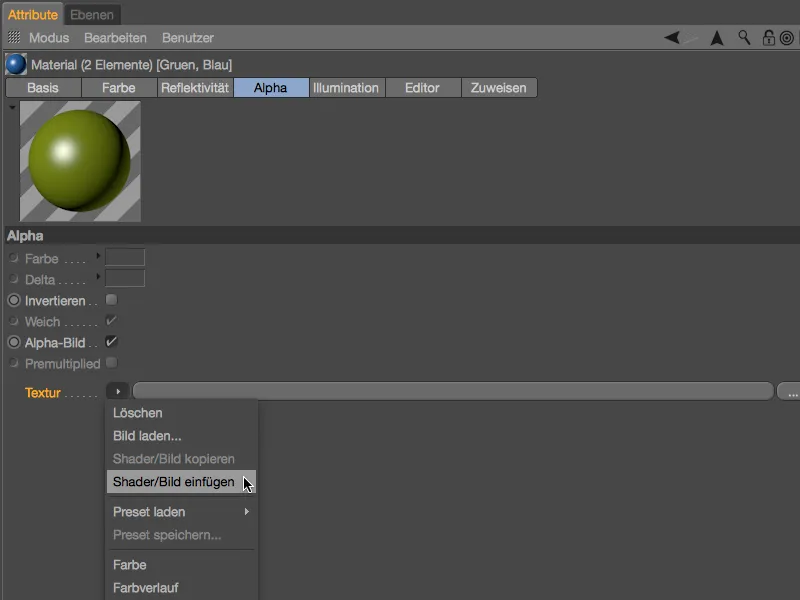
След като вложим шейдъра за следи от употреба за двата материала, трябва да деактивираме опцията Алфа изображение, така че зареденият като текстура шейдър "слой да бъде интерпретиран коректно.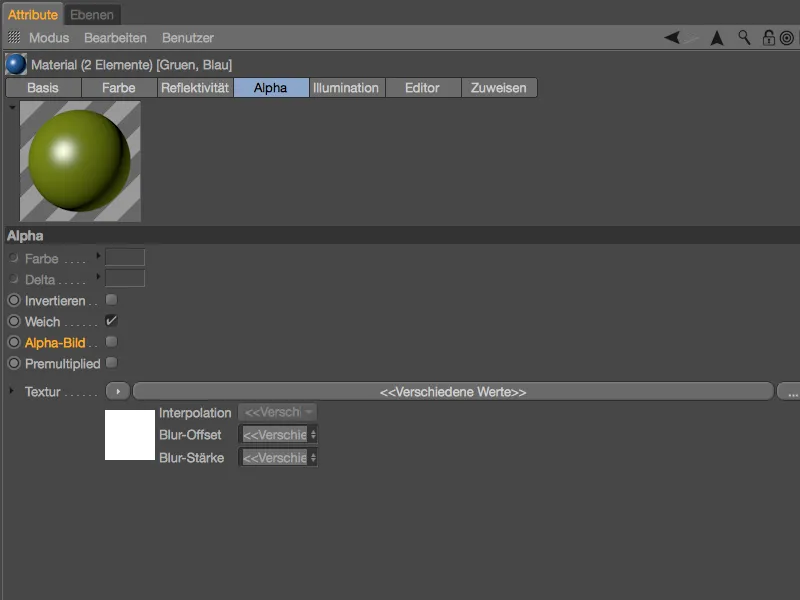
Основните материали за следите от употреба по нашите Lego чип-клетки вече са готови. Ако започнем тестово рендиране вече ще видим, че на изложените на IAO места не се намира материал върху Lego чиповете ни. За вярно нанесен мръсотски слой, това по същество вече би било достатъчно.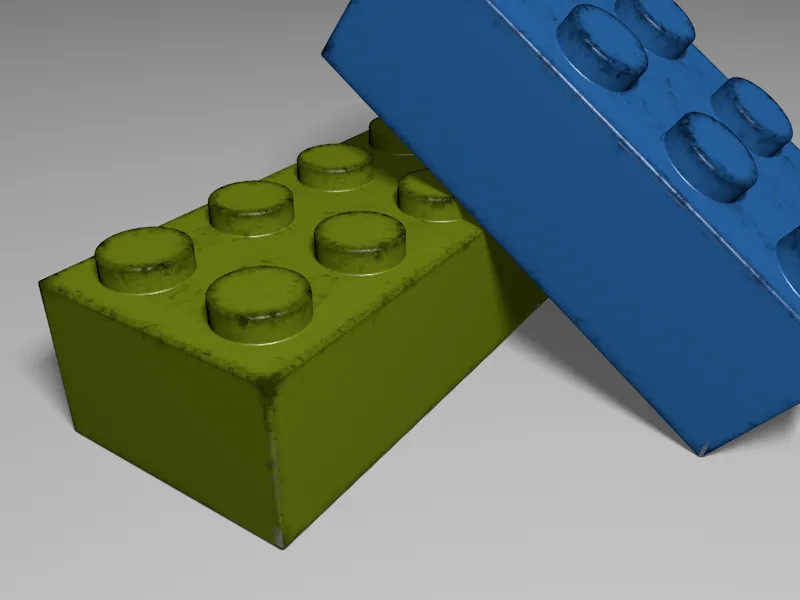
Материал за следите от употреба
Но в този урок се фокусираме на изтъркани места и драскотини. Докато първите два Lego материала покриват неповредената повърхност, сега с две други материала се занимаваме със следите от употреба. За целта вече съм подготвил два малко по-светли зелени и сини материала в Управлението на материалите. При двете материала въздържаме генерирането на отблясъци чрез канала за отражения, за да подчертаем стоманения, изтъркан вид.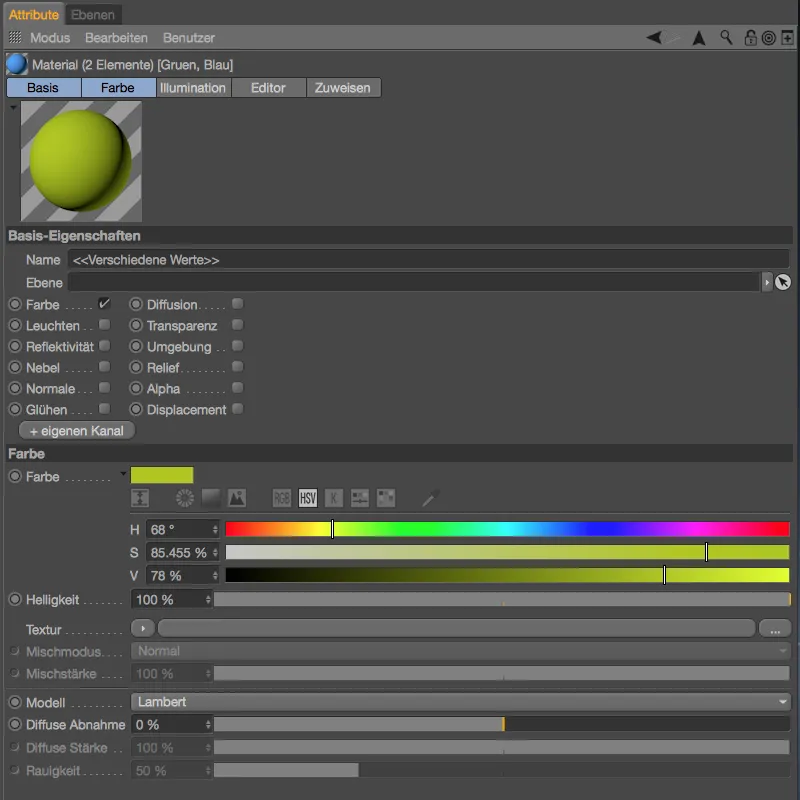
Чрез Drag and Drop задаваме и двата Lego материала от Управлението на материалите в Обектното Управление по отделно на съответните Lego чип-клетки и внимаваме за правилния ред на Таговете. Тъй като подновеният материал за следите от употреба трябва да бъде слой под неповредения Lego материал, неговият Текстурен Таг в Обектното Управление е от ляво.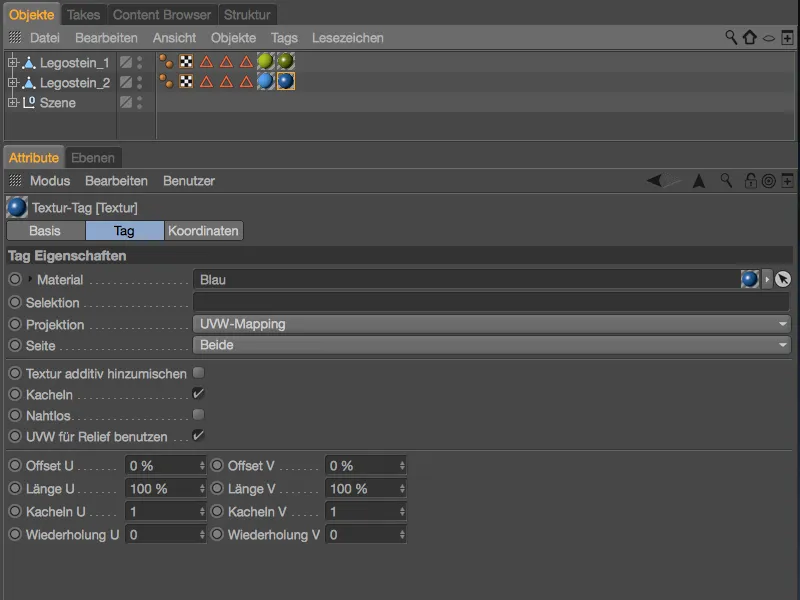
При следващото тестово рендиране добре се вижда, че материалът ни на чип-клечките е видим на всички изложени места. Сега чип-клечките ни не изглеждат мръсни, а по-скоро износени от играта.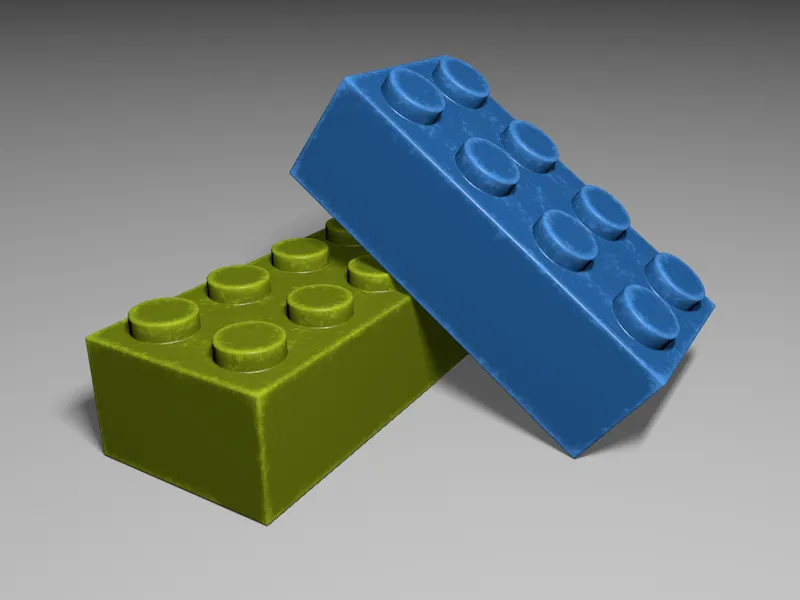
Сега се грижим за пластмасовите отлущвания, причинени от играта, но се случва да има играчки, които са подложени на по-грубо обхождане и в резултат на това се зацапват с бучки и драскотини. Тук ни помага отново шейдърът за следи от употреба-износване.
В случай, че шейдърът за износване-следи вече не се намира в клипборда ни, просто го копираме от Алфа-канала на материал на Lego-куб чрез командата Шейдър/Копиране на изображение от менюто на Шейдъра-копчето на Текстурни-настройки.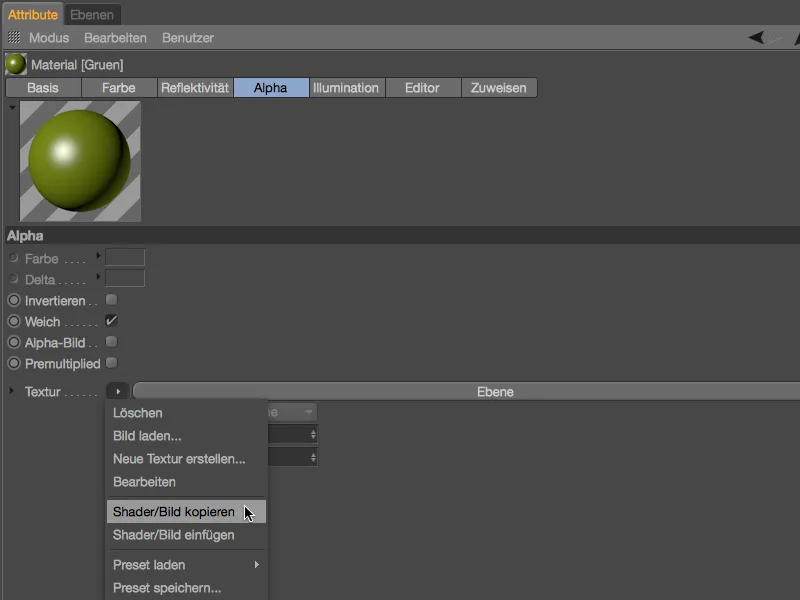
След това избираме двата по-светли материала на износената материална версия чрез Материални-Управител и активираме канала за Облекчение-настроенито за двете материала на страницата за Бази-настройки.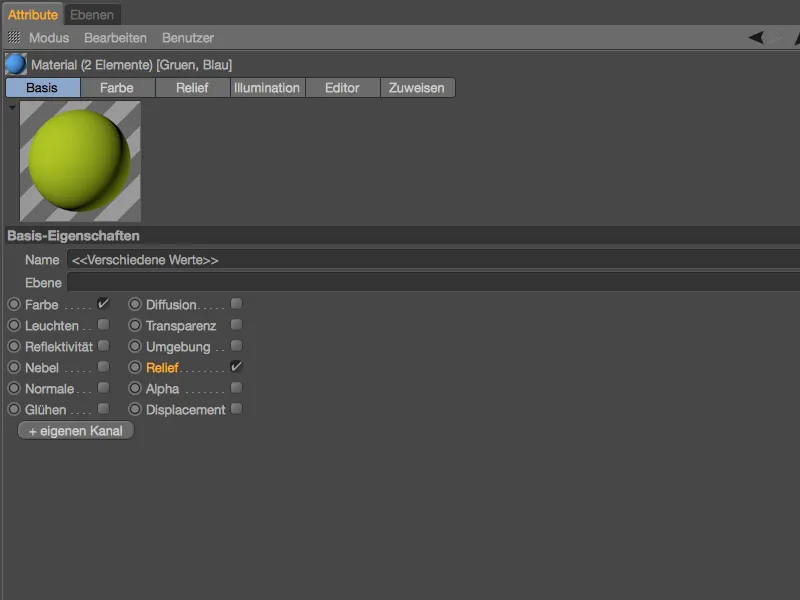
Чрез командата Шейдър/Поставяне на изображение от менюто на Шейдъра-копчето за Текстурни-настройки, поставяме копирания шейдър като текстура в канала за Облекчение-и на двете материала.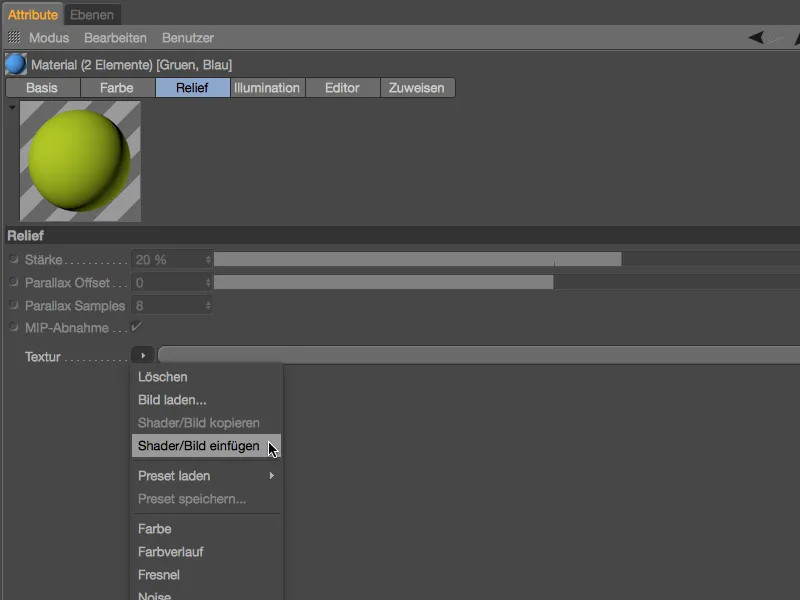
На база на шейдъра за следи на износване лесно можем да създадем вариация за бучки и драскотини, генерирани чрез канала за Облекчение. Тъй като знаем как действа смесеният режим Levr, трябва да увеличим контраста, за да намалим създадената по този начин Бъмп-картата за драскотини. Увеличаваме нивото на Levr до 60%.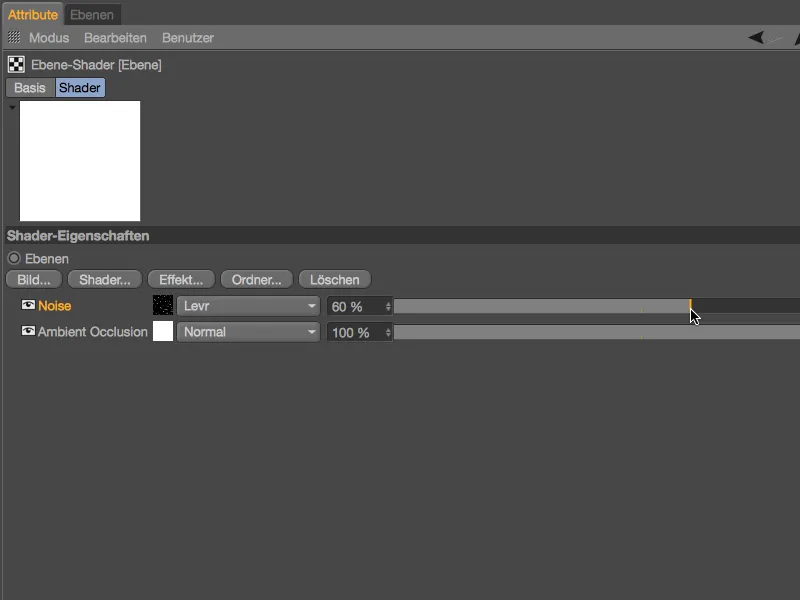
За да разделите допълнително драскотините, отваряме настройките на шейдъра за Шум-и задаваме стойността на Отрязване отдолу на 30%. Както вече може да се види в прегледа, по този начин по-светлите области се изрязват или намаляват целенасочено.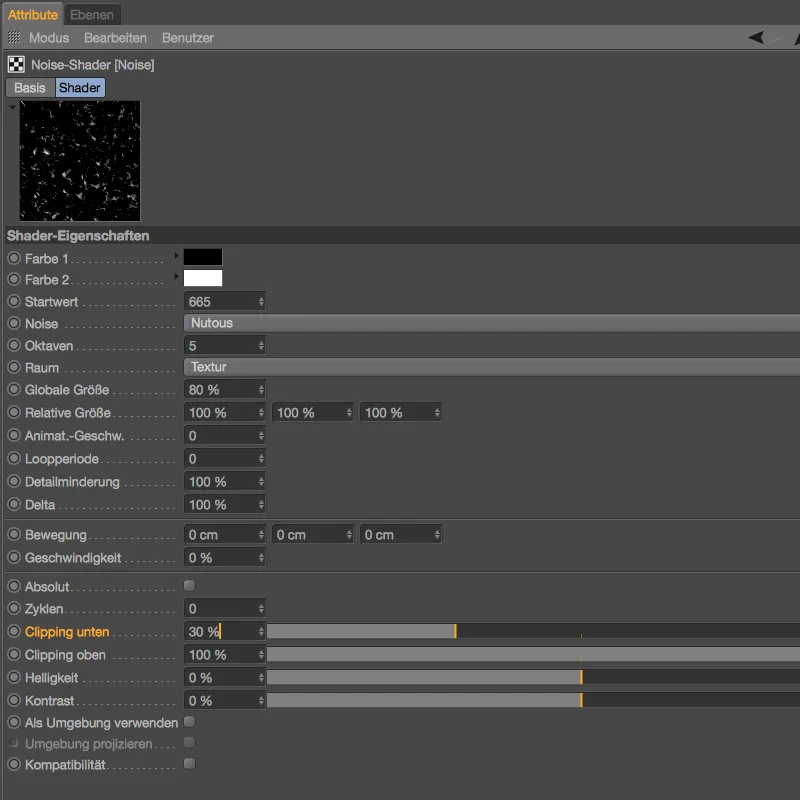
Така настроеният шейдър за износване на драскотините и бучките вече е готов, така че трябва само да зададем Интензитета на канала за Облекчение-оставам на стойността по подразбиране от 20%. Новите функции за Паралакс-в отпускането 18 са споменати само за пълнота, за този случай няма видимо различие в качеството.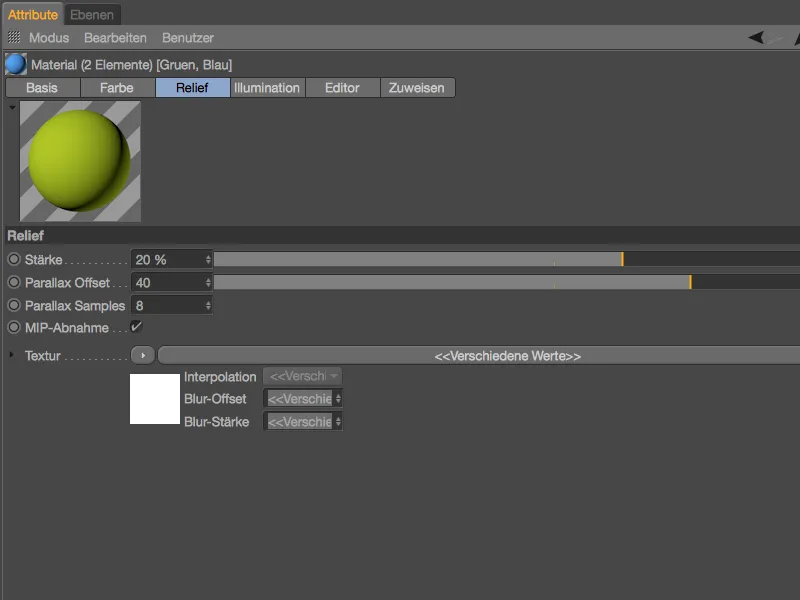
Не желая да мъча повече Lego кубчетата в този урок. Както показва увеличението, малките драскотини и изпуквания придават на Lego кубчетата желаният завършек,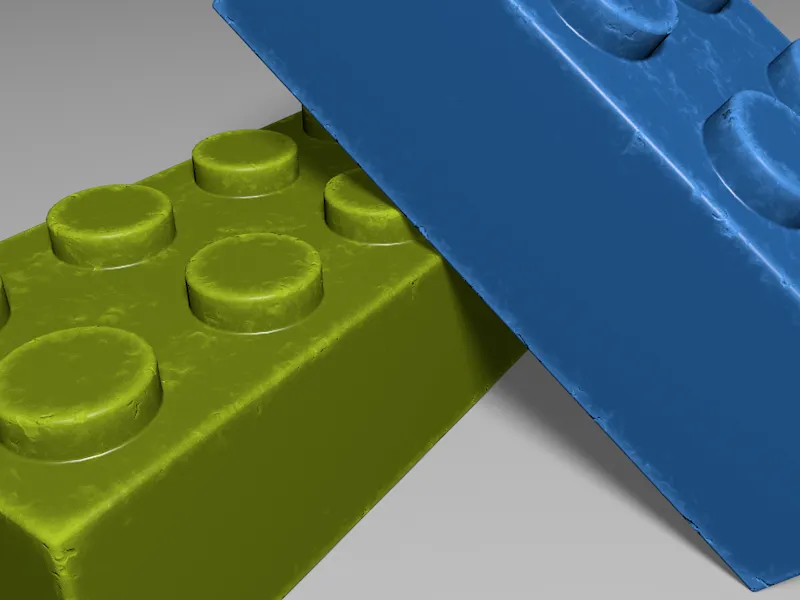
... което значително повишава автентичността на нашия финален рендер.